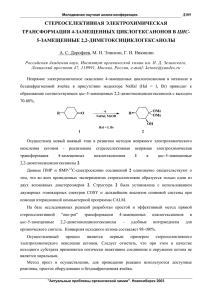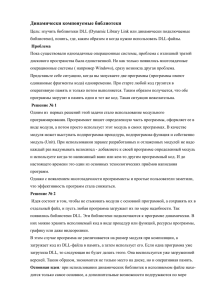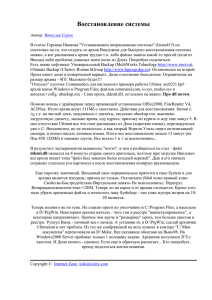MicroSoft
реклама
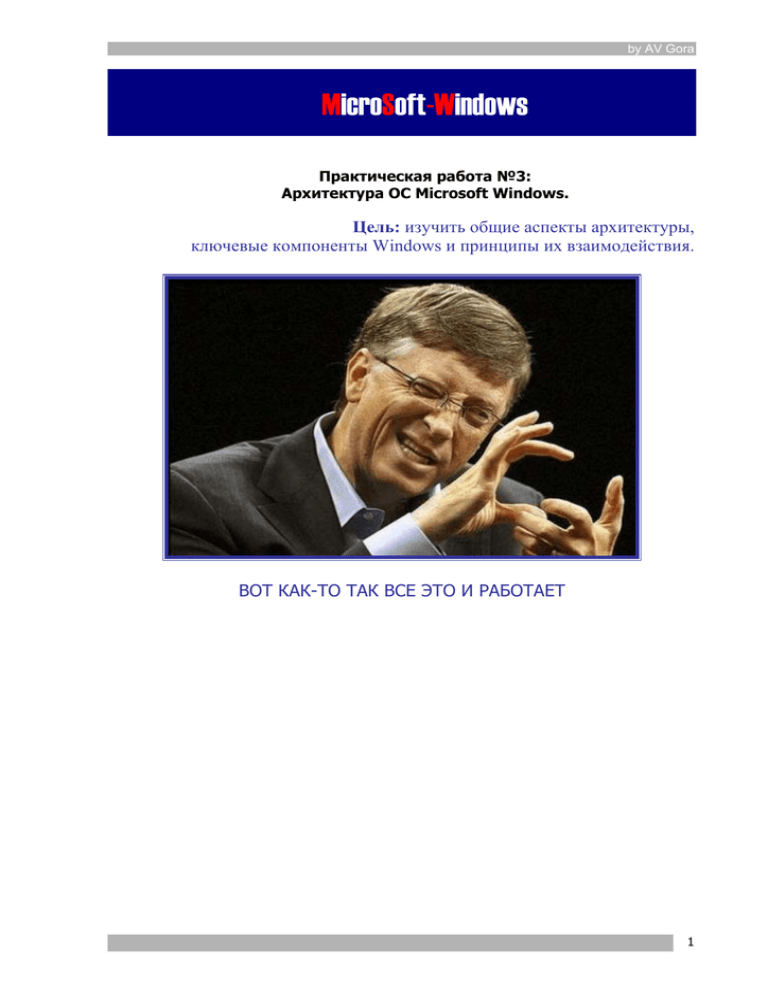
by AV Gora
MicroSoft-Windows
Практическая работа №3:
Архитектура ОС Microsoft Windows.
Цель: изучить общие аспекты архитектуры,
ключевые компоненты Windows и принципы их взаимодействия.
ВОТ КАК-ТО ТАК ВСЕ ЭТО И РАБОТАЕТ
1
by AV Gora
ЭКСПЕРИМЕНТ: просмотр основных системных файлов Windows, 47
Вы можете просмотреть основные системные файлы Windows следующим
образом:
1. Откройте окно свойств системы, дважды щелкнув System (Система) в
окне Control Panel (Панель управления) или щелкнув правой кнопкой
мыши My Computer (Мой компьютер) на рабочем столе и выбрав из
контекстного меню команду Properties (Свойства).
2. Перейдите на вкладку Hardware (Оборудование).
3. Щелкните кнопку Device Manager (Диспетчер устройств).
4. Раскройте объект Computer (Компьютер).
5. Дважды щелкните дочерний узел объекта Computer.
6. Откройте вкладку Driver (Драйвер).
7. Щелкните кнопку Driver Details (Сведения о драйверах).
Описание системных файлов Windows
Ntoskrnl.exe
Исполнительная система и ядро
Ntkrnlpa.exe
(только 32-разрядные системы)
Исполнительная система и ядро с поддержкой
механизма
Physical
Address
Extension
(РАE),
позволяющего адресовать 64 Гб физической памяти
Hall.dll
Уровень абстрагирования от оборудования
Win32sk.sys
Часть подсистемы Windows, работающая и режиме
ядра
Ntdll.dll
Внутренние функции поддержки и интерфейсы
(stubs) диспетчера системных сервисов с функциями
исполнительной системы
Kernel32.dll
Advapi32.dll
User32.dll
Gdi32.dll
Основные DLL подсистемы Windows
2
by AV Gora
Компоненты режима ядра Windows
Исполнительная
система,
содержащая
базовые
сервисы,
которые
обеспечивают управление памятью, процессами и потоками, защиту, ввод-вывод и
взаимодействие между процессами.
Ядро, содержащее низкоуровневые функции, которые поддерживают, например,
планирование потоков, диспетчеризацию прерываний и исключений, а также
синхронизацию при использовании нескольких процессоров.
Драйверы устройств, в состав которых входят драйверы аппаратных устройств,
транслирующие пользовательские вызовы функций ввода-вывода в запросы,
специфичные для конкретного устройства, а также сетевые драйверы и драйверы
файловых систем.
Уровень абстрагирования от оборудования, изолирующий ядро, драйверы и
исполнительную систему Windows от специфики оборудования на данной аппаратной
платформе (например, от различий между материнскими платами)
Подсистема поддержки окон и графики, реализующая функции GUI, более
известные как Windows-функции модулей USER и GDI. Эти Функции обеспечивают
поддержку окон, элементов управления пользовательского интерфейса и отрисовку
графики.
Упрощенная схема архитектуры Windows
Процессы
поддержки
системы
Процессы служб
Пользовательски
е приложения
Подсистемы
окружения
DLL подсистем
ПОЛЬЗОВАТЕЛЬСКИЙ РЕЖИМ
РЕЖИМ ЯДРА
Исполнительная система
Ядро
Драйверы
устройств
Поддержка
графики и окон
Уровень абстрагирования от оборудования
(HAL)
3
by AV Gora
ЭКСПЕРИМЕНТ: определение текущей версии Ntoskrnl, 48
Чтобы узнать какая версии ядра запускается – одно- или многопроцессорная,
отладочная или конечная запустите Windows Explorer (Проводник), и каталоге
\Windows\System32 щелкните ПКМ файл Ntoskrnl.exe и выберите из контекстного
меню команду Properties (Свойства). Перейдите на вкладку Version (Версия) и
выберите свойство Original Filename (Исходное имя файла). Если вы работаете с
многопроцессорной версией, то увидите диалоговое окно, показанное ниже.
4
by AV Gora
ЭКСПЕРИМЕНТ: определяем, является ли данная система проверочным
выпуском, 52
Встроенной утилиты, которая позволяла бы увидеть, с каким выпуском вы имеете
дело – проверочным или готовым, нет. Однако эта информация доступна через
свойство «Debug» WMI-класса (Windows Management Instrumentation)
Win32_OperatingSystem. Следующий сценарий на Visual Basic отображает
содержимое этого свойства:
strComputer = "."
Set objWMIService = GetObject("winmgmts:" _
& "{impersonationLevel=impersonate}!\\" & _
strComputer & "\root\cimv2")
Set colOperatingSystems = objWMIService.ExecQuery _
("SELECT * FROM Win32_OperatingSystem")
For Each objOperatingSystem in colOperatingSystems
Wscript.Echo "Caption: " & objOperatingSystem.Caption
Wscript.Echo "Debug: " & objOperatingSystem.Debug
Wscript.Echo "Version: " & objOperatingSystem.Version
Next
Чтобы опробовать его в действии, наберите код этого сценария и сохраните как
файл. Вот пример вывода:
Эта система не является проверочным выпуском, так как флаг Debug равен
False.
Специальная отладочная версия называется проверочным выпуском,
доступным только подписчикам MSDN уровня Professional.
Проверочный выпуск предназначен разработчикам драйверов устройств,
поскольку эта версия выполняет более строгую проверку ошибок при вызове функций
режима ядра драйверами устройств или другим системным кодом. Например, если
драйвер (или какой-то иной код режима ядра) неверно вызывает системную функцию,
контролирующую передаваемые параметры, то при обнаружении этой проблемы
система останавливается, предотвращая повреждение структур данных и возможный
крах.
5
by AV Gora
ЭКСПЕРИМЕНТ: просмотр базовых HAL, включенных в Windows, 73
Для просмотра HAL, включенных в Windows, откройте файл Driver.cab в
соответствующем подкаталоге, специфичном для конкретной архитектуры. Прокрутите
список до файлов, начинающихся с «Hal», и вы увидите файлы, перечисленные в
таблице.
Список модулей HAL для х86 в \Windows\Driver\Cache\i386\Driver.cab
Hal.dll
Стандартные ПК
Halacpi.dll
ПК с ACPI (Advanced Configuration and Power Interface)
Halapic.dll
ПК с APIC (Advanced Programmable Interrupt Controller)
Halaacpi.dll
ПК с APIC и ACPI
Halmps.dll
Многопроцессорные ПК
Halmacpi.dll
Многопроцессорные ПК с ACPI
Halsp.dll
Compaq SystemPro (только для Windows XP)
Важная задача ядра – абстрагирование исполнительной системы и драйверов
устройств от различий между аппаратными архитектурами, поддерживаемыми Windows
(т.е. различий в обработке прерываний, диспетчеризации исключений и синхронизации
между несколькими процессорами).
Архитектура ядра нацелена на максимальное обобщение кода. Ядро
поддерживает набор переносимых между архитектурами интерфейсов.
Одной из важнейших особенностей архитектуры Windows является
переносимость между различными аппаратными платформами. Ключевой компонент,
обеспечивающий переносимость – уровень абстрагирования от оборудования
(hardware abstraction layer). HAL – это загружаемый модуль режима ядра (Hal.dll),
предоставляющий низкоуровневый интерфейс с аппаратной платформой, на которой
выполняется Windows. Он скрывает от ОС специфику конкретной аппаратной
платформы, в том числе ее интерфейсов ввода-вывода, контроллеров прерываний и
механизмов взаимодействия между процессорами, т.е. все функции, зависимые от
архитектуры и от конкретной машины.
Когда внутренним компонентам Windows и драйверам устройств нужна
платформенно-зависимая информация, они обращаются не к самому оборудованию, а к
подпрограммам HAL, что и обеспечивает переносимость этой операционной системы.
По этой причине подпрограммы HAL документированы в Windows DDK, где вы
найдете более подробные сведения о HAL и о его использовании драйверами.
6
by AV Gora
ЭКСПЕРИМЕНТ: просмотр зависимостей NTOSKRNL и HAL, 74
Вы можете просмотреть взаимосвязи образов ядра и HAL, изучив их таблицы
импорта и экспорта с помощью утилиты Dependency Walker. Для исследования
файла откройте его командой Open из меню File.
Вот пример вывода этой утилиты при просмотре зависимостей в Ntoskrnl.
Обратите внимание, что Ntoskrnl связан с HAL, который в свою очередь связан с
Ntoskrnl (оба используют функции друг у друга). Ntoskrnl также связан с Bootvid.dll,
видеодрайвером, используемым для вывода заставки при запуске Windows. В
Windows XP и выше вы увидите в списке дополнительную DLL, Kdcom.dll. Она
содержит код инфраструктуры отладчика ядра, который раньше был частью
Ntoskrnl.exe.
7
by AV Gora
ЭКСПЕРИМЕНТ: просмотр установленных драйверов устройств, 77
Чтобы вывести список установленных драйверов, запустите System Information
(Сведения о системе). Для этого выберите из меню Start (Пуск) команду Programs
(Программы), затем Accessories (Стандартные), System Tools (Системные
утилиты). В System Information (Сведения о системе) выберите Software
Environment (Программная среда) и Drivers (Драйверы). Ниже приведен пример
списка драйверов.
В этом окне выводится список драйверов, определенных в реестре, а также их тип
и состояние – Running (Работает) или Stopped (Остановлена).
Список загруженных в текущий момент драйверов можно просмотреть и с
помощью утилиты Pstat (Pstat.exe в Windows XP Support Tools). Ниже приведен
листинг части выходной информации этой утилиты.
Утилита перечисляет все загруженные компоненты режима ядра (Ntoskrnl, HAL и
драйверы устройств) и сообщает размеры разделов в каждом образе.
Pstat также выводит список загруженных драйверов после списка процессов и
потоков в каждом процессе. Она показывает один вид очень важной информации:
адрес загрузки модуля в системном пространстве. Этот адрес нужен для увязки
выполняемых системных потоков с драйвером, в котором они существуют.
8
by AV Gora
ЭКСПЕРИМЕНТ: вывод списка установленных сервисов, 89
Чтобы вывести список установленных сервисов (служб), дважды щелкните значок
Administrative Tools (Администрирование) в окне Control Panel (Панель
управления) и выберите Services (Службы). Вы должны увидеть что-нибудь в таком
роде:
Для просмотра детальных сведений о сервисе щелкните правой кнопкой мыши
имя сервиса и выберите команду Properties (Свойства). Ниже показан пример окна
свойств для службы Print Spooler (Диспетчер очереди печати).
Обратите внимание, что поле Path To Executable (Исполняемый файл)
указывает на программу, включающую данный сервис. Помните, что некоторые
сервисы разделяют процессы с другими сервисами, поэтому число сервисов и
используемых ими процессов не всегда находится в соотношении «один к одному».
9
by AV Gora
КОНТРОЛЬНЫЕ ВОПРОСЫ
1. Перечислите основные системные файлы Windows.
2. Какие компоненты Windows
пользовательском режиме?
выполняются
в
режиме
ядра,
а
какие
в
3. Каким способом можно узнать версию ядра Windows?
4. Что означает «проверочный выпуск» Windows?
5. Что означает аббревиатура HAL?
6. Что такое драйвер?
7. Каким способом можно просмотреть список загруженных драйверов?
8. Что такое сервис (служба)?
9. Приведите примеры служб, которые на ваш взгляд можно отключить на ПК не
подключенному к сети и не имеющего принтера?
10